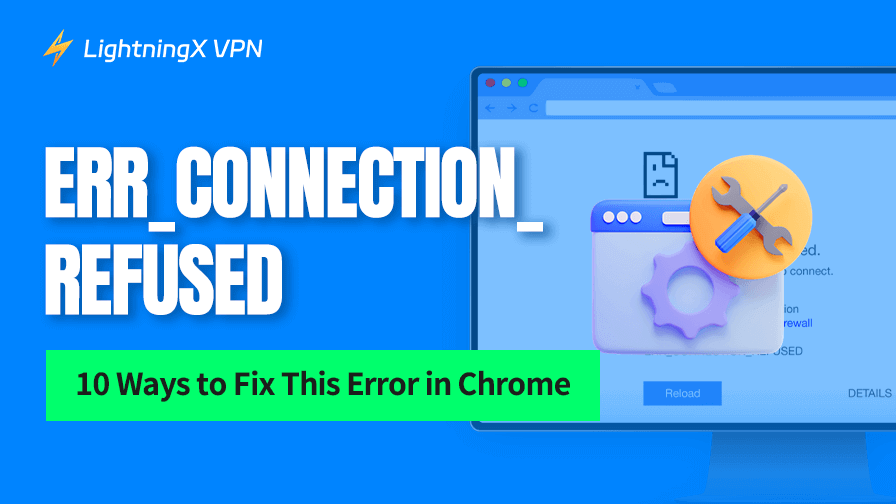Si te encuentras con el error ERR_CONNECTION_REFUSED al intentar acceder a un sitio web en Google Chrome, aprende lo que significa el error y cómo solucionarlo a continuación.
¿Qué significa ERR_CONNECTION_REFUSED?
Cuando intentas visitar un sitio web en un navegador, este envía una solicitud al servidor donde se aloja el sitio. El error ERR_CONNECTION_REFUSED indica que tu navegador no puede establecer una conexión con el servidor que aloja el sitio web. Este mensaje de error significa que el servidor al que intentas acceder rechazó la conexión y la página no se carga.
Mensajes de error comunes del error ERR_CONNECTION_REFUSED:
- No se puede acceder a este sitio
- Esta página no está disponible
- Imposible conectar
- No se puede conectar al servidor
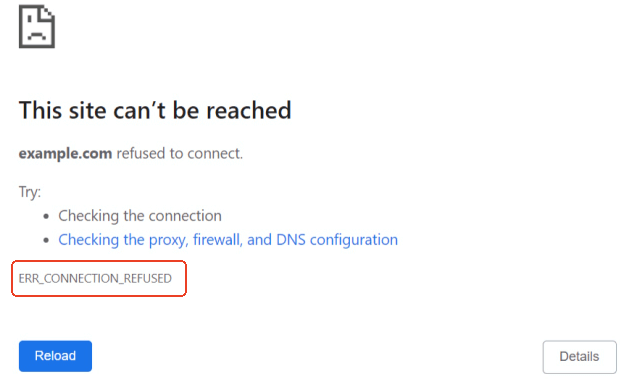
Causas comunes del error ERR_CONNECTION_REFUSED:
- Problemas de red: Problemas con tu conexión a Internet. Errores de DNS.
- Problemas de configuración del navegador: Configuración incorrecta del navegador o problemas de caché. Extensiones defectuosas de Google Chrome.
- Problemas con proxy o VPN: Las VPN o proxies pueden interferir con las conexiones a Internet.
- Problemas con software de firewall o antivirus: Pueden interferir o bloquear algunas conexiones.
- Problemas del lado del servidor: Caídas temporales del servidor del sitio web o configuraciones incorrectas.
Artículo relacionado: Cómo solucionar ERR_CONNECTION_RESET en Chrome [10 métodos]
10 consejos para solucionar el error ERR_CONNECTION_REFUSED en Chrome
1. Asegúrate de que tu conexión a Internet esté funcionando
Si tu red no está conectada o es inestable, Chrome no podrá conectarse a los sitios web, lo que llevará al error ERR_CONNECTION_REFUSED. Por lo tanto, el primer paso que debes tomar es verificar tu conexión a Internet para asegurarte de que funcione correctamente.
- Puedes intentar abrir otros sitios web para ver si se abren sin problemas.
- Cambia a otra red Wi-Fi y vuelve a intentar abrir el sitio web.
- Reinicia tu módem/router para solucionar posibles problemas de red.
Los navegadores almacenan datos en caché y cookies de los sitios web visitados. Con el tiempo, estos archivos pueden corromperse y causar conflictos o problemas de conexión, como el error ERR_CONNECTION_REFUSED.
Para solucionarlo, puedes borrar la caché y las cookies en Google Chrome:
- Abrir Chrome.
- Haz clic en el icono de tres puntos a la derecha de la barra de direcciones y selecciona “Eliminar datos de navegación”. Alternativamente, también puedes presionar la tecla Ctrl + Shift + Del para abrir la ventana “Eliminar datos de navegación”.
- En la ventana emergente, selecciona un rango de tiempo y marca “Imágenes y archivos almacenados en caché” y “Cookies y otros datos de sitios”.
- Haz clic en “Eliminar datos” para eliminar la caché y las cookies.
- Reinicia Chrome e intenta visitar el sitio web nuevamente.
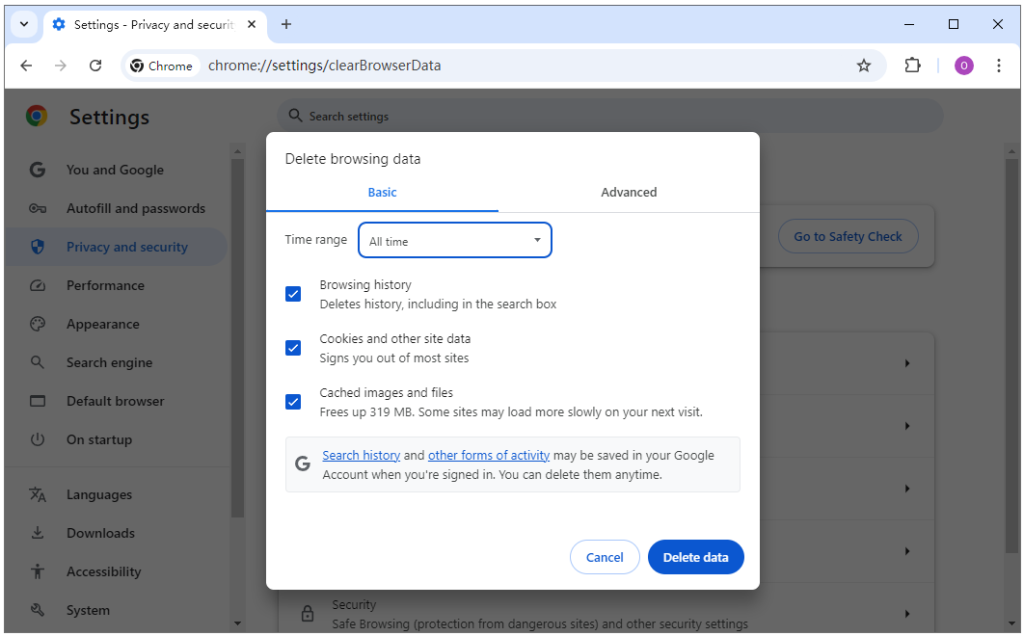
3. Verificar si el sitio web está caído
A veces, el problema puede estar del lado del sitio web. Si el servidor que aloja el sitio web está temporalmente caído o mal configurado, es posible que encuentres el error ERR_CONNECTION_REFUSED al intentar acceder al sitio web.
Puedes usar herramientas como Downdetector, Down for Everyone or Just Me, etc. para verificar si el sitio web está caído para todos o solo para ti. Por ejemplo, ingresa la URL del sitio web en el sitio web de Downdetector y haz clic en “Buscar”. Automáticamente comprobará si hay interrupciones o problemas con el sitio web que intentas visitar.
Artículo relacionado: Cómo solucionar el error ERR_CACHE_MISS en Google Chrome
4. Verificar si puedes abrir el sitio web en modo incógnito
Si el sitio web no se carga y muestra el error ERR_CONNECTION_REFUSED en Chrome, puedes intentar abrir el sitio en modo incógnito.
El modo incógnito o privado del navegador desactiva las extensiones, las cookies y los datos en caché, lo que te brinda una experiencia de navegación limpia.
Abre Chrome en modo incógnito (Ctrl + Shift + N en Windows o Command + Shift + N en Mac) e intenta acceder al sitio nuevamente.
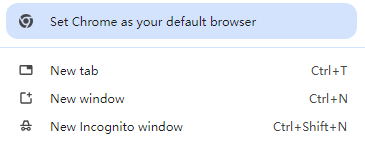
Esto ayuda a verificar si el error se debe a la configuración del navegador o a las extensiones. Si el sitio web se carga correctamente, puedes reducir el problema a la configuración del navegador o a las extensiones.
5. Vaciar la caché de DNS en Chrome o en el dispositivo
Una caché de DNS corrupta puede impedir que Chrome acceda a los sitios web. Vaciar la caché de DNS puede ayudar a resolver este problema. Consulta cómo vaciar la caché de DNS de Chrome o de tu dispositivo.
Para vaciar la caché de DNS en Chrome:
- Abrir Chrome.
- Visitar “chrome://net-internals/#dns”.
- Hacer clic en el botón “Borrar caché de host”.
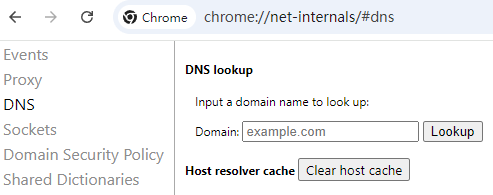
Para vaciar la caché de DNS en el dispositivo:
- En Windows, presiona Windows + R, escribe cmd, y presiona Ctrl + Shift + Enter para abrir el Símbolo del sistema. Escribe: ipconfig /flushdns, y presiona Enter.
- En Mac, busca y abre Terminal a través de Spotlight. Escribe: sudo killall -HUP mDNSResponder, y presiona Enter.
- Reinicia Chrome y verifica si el error ERR_CONNECTION_REFUSED persiste.

6. Deshabilitar temporalmente el firewall o el software antivirus
A veces, tus programas antivirus y firewalls pueden bloquear las conexiones a ciertos sitios web, lo que lleva al error ERR_CONNECTION_REFUSED.
Deshabilitar temporalmente tu antivirus o firewall puede ayudarte a identificar si son la causa del problema. No olvides volver a activarlos después de la prueba.
7. Cambiar el servidor de VPN
Si usas una VPN para acceder al sitio web, verifica si el servidor de VPN actual está experimentando tiempo de inactividad. Puedes cambiar a otro servidor de VPN y volver a intentar acceder al sitio web. Aún así, asegúrate de conectarte a una ubicación de servidor donde el sitio web sea accesible, ya que algunos sitios web solo están disponibles en ciertos países. Si tu VPN no funciona correctamente, puedes reconectarte o reiniciar la VPN.
Consejo:
LightningX VPN – Una excelente VPN para Windows, Mac, Android, iOS, TV, Linux, etc. Esta VPN ofrece más de 2000 servidores en más de 50 países. Puedes usar esta VPN para desbloquear sitios web en todo el mundo y navegar de forma anónima en línea. Sin límites de ancho de banda o datos. Rápida, estable y segura.

8. Cambiar servidor DNS
Los servidores DNS también pueden afectar la carga de los sitios web. Tu servidor DNS predeterminado puede ser lento o poco confiable, lo que causa problemas de conexión, como el error ERR_CONNECTION_REFUSED en Chrome. Puedes cambiar a un proveedor de DNS más rápido, como Google DNS, para mejorar la conectividad. Aprende a cambiar los servidores DNS a continuación.
En Windows:
- Presiona Windows + R, escribe “ncpa.cpl” y presiona Enter.
- Haz clic derecho en tu red activa y selecciona “Propiedades”.
- Selecciona “Protocolo de Internet versión 4 (TCP/IPv4)” y haz clic en “Propiedades”.
- Selecciona “Usar las siguientes direcciones de servidor DNS”.
- Ingresa las direcciones de tu servidor DNS preferido. Aquí tienes algunas opciones populares:
Google DNS:
- DNS preferido: 8.8.8.8
- DNS alternativo: 8.8.4.4
DNS de Cloudflare:
- DNS preferido: 1.1.1.1
- DNS alternativo: 1.0.0.1
OpenDNS:
- DNS preferido: 208.67.222.222
- DNS alternativo: 208.67.220.220
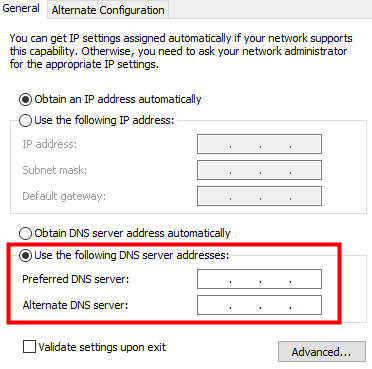
En Mac:
- Haz clic en Apple > Configuración del sistema.
- Selecciona “Red”.
- Selecciona tu red activa y haz clic en “Avanzado”.
- Haz clic en la pestaña “DNS”.
- Ingresa la dirección de tu servidor DNS preferido, como Google DNS.
- Haz clic en OK > Aplicar para guardar los cambios.
Artículo relacionado: Cómo solucionar error ERR_NAME_NOT_RESOLVED: 8 soluciones
9. Actualizar Google Chrome
También puedes hacer clic en el icono de tres puntos en Chrome y seleccionar Ayuda > Acerca de Google Chrome para actualizar tu navegador Chrome a la última versión. Luego, intenta abrir el sitio web nuevamente para ver si el error ERR_CONNECTION_REFUSED ha desaparecido.
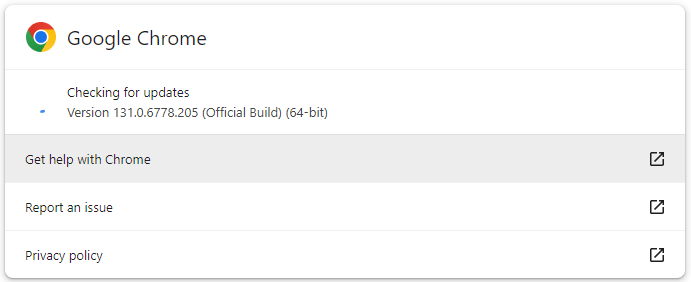
10. Verificar configuraciones del lado del servidor (para desarrolladores de sitios web)
Si eres el desarrollador del sitio web y encuentras este problema, puedes diagnosticar problemas del lado del servidor, como configuraciones incorrectas del firewall, tiempo de inactividad del servidor o configuraciones erróneas del servidor.
Conclusión
En resumen, el error ERR_CONNECTION_REFUSED impide que cargues un sitio web al rechazar la conexión entre tu navegador y el servidor. Siguiendo los 10 pasos de solución de problemas anteriores, puedes identificar y solucionar rápidamente el error y volver a navegar normalmente.
Si el problema persiste, puede ser útil contactar a tu proveedor de servicios de Internet (ISP) o al administrador del servidor del sitio web para obtener más ayuda.